イントロダクション
以前記載した記事で「初めてでも大丈夫」などと記載していましたが、ちょっと「危ういな」と思いチュートリアルをやってみようとなりました。
今回はラジオボタンの表示をやります。
チュートリアル
ここのページを、戦国Xサラの要領でガンガン斬り伏せながらやっていきます。
<チュートリアル>
- ラベル
- ボタン
- ラジオ・ボタン
- トグル・ボタン
- チェック・ボックス
- 選択ボックス
- テキスト・フィールド
- パスワード・フィールド
- スクロール・バー
- スクロール・ペイン
- リスト・ビュー
- 表ビュー
- ツリー・ビュー
- ツリー表ビュー
- コンボ・ボックス
- セパレータ
- スライダ
- 進行状況バーと進行状況インジケータ
- ハイパーリンク
- ツールチップ
- HTMLエディタ
- タイトル付きペインとアコーディオン
- メニュー
- カラー・ピッカー
- 日付ピッカー
- ページ区切りコントロール
- ファイル・チューザ
- UIコントロールのカスタマイズ
- 埋込みプラットフォームのUIコントロール
基本のコード(ちょっとダメなコード)
public class Lv3_RadioButton extends Application {
/**
* このメソッドは、Applicationクラス(JavaFXのフレームワーク部品)
* のメソッドをオーバーライドする。
* {@link Application#launch(String...)}から呼び出される。
*/
@Override
public void start(Stage primaryStage) throws Exception {
// チュートリアルには省略されている部分
Group group = new Group();
// この部分がチュートリアルに記載されている。
//A radio button with an empty string for its label
RadioButton rb1 = new RadioButton();
//Setting a text label
rb1.setText("Home");
//A radio button with the specified label
RadioButton rb2 = new RadioButton("Calendar");
// 上のコンポーネント(Labelとか、イメージとか)
group.getChildren().addAll(rb1, rb2);
// チュートリアルでは省略されている
Scene scene = new Scene(group, 300, 300);
primaryStage.setScene(scene);
primaryStage.setTitle("チュートリアル1");
primaryStage.show();
}
/**
* メインメソッド。
* Apllicationクラスのlaunchメソッドを呼び出す。
*
* @param args プログラム引数
*/
public static void main(String[] args) {
launch(args);
}
}
今回は、ちょっとダメなコードを基本にしていきます。なんでダメなのかは実行結果を見れば一目瞭然。。。
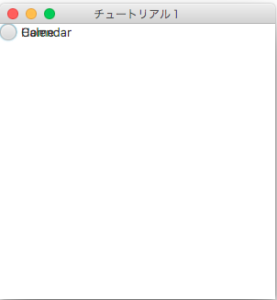
コンポーネントが重なってしまい、意味がわかりません。
ここで、start()メソッドの初めの部分で「Group group = new Group();」というコードがありますが、この部品をGroupからVBoxへ変更します。
Groupはレイアウトクラスですが、VBoxの親の親。。。とちょっと遠い親戚な関係です。下のJavaDocをみてください。
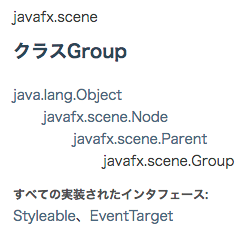
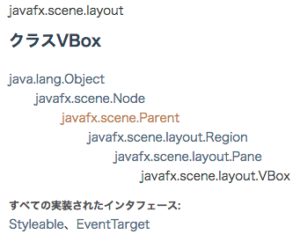
こんな感じでクラスの系譜がちょっと違うのです。コンポーネントを配置するコンテナクラスという意味で「レイアウトクラス」という文言を使いましたが、とりあえずは「VBoxも Groupもコンポーネントを保持するんだな」と理解してくれればOK!
そして、以下の様にVBoxをGroupの代わりに使用してみると。。。
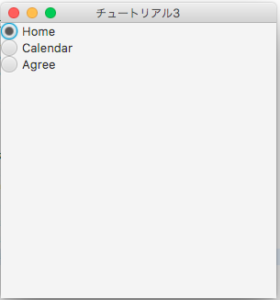
こんな感じで表示されます。
そしてコードはこんな感じになりました。これもイマイチ。。。Gitからダウンロード
public void start(Stage primaryStage) throws Exception {
// チュートリアルには省略されている部分
VBox group = new VBox(20b);
// この部分がチュートリアルに記載されている。
//A radio button with an empty string for its label
RadioButton rb1 = new RadioButton();
//Setting a text label
rb1.setText("Home");
rb1.setSelected(true);
group.getChildren().add(rb1);
//A radio button with the specified label
RadioButton rb2 = new RadioButton("Calendar");
rb2.setToggleGroup(togle);
group.getChildren().add(rb2);
RadioButton rb = new RadioButton("Agree");
group.getChildren().add(rb);
// 上のコンポーネント(Labelとか、イメージとか)
group.getChildren().addAll(rb1, rb2, rb);
// チュートリアルでは省略されている
Scene scene = new Scene(group, 300, 300);
primaryStage.setScene(scene);
primaryStage.setTitle("チュートリアル3");
primaryStage.show();
}
これで、3つあるラジオボタンの1つを選択するとそれのみを選択する様になります。選択することができます。表示結果は下の様になります、
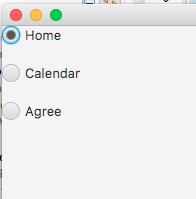
これでは味気ないので次の様な機能を実装しようと思います。
- 初期表示時には「家の画像」を表示する
- ラジオボタンで選択すると選択した画像を表示する
それぞれ、Home, Calender, Agreeで以下の様な画像です。



ちょっとややこしくなってしまいました。。。
<ソースコード>
@Override
public void start(Stage primaryStage) throws Exception {
// チュートリアルには省略されているものから変更
// 横のレイアウト
HBox lineLayout = new HBox();
// 縦のレイアウト
VBox group = new VBox(20d);
// 横のレイアウトに追加
lineLayout.getChildren().add(group);
/* トグル・グループの追加
* トグルが設定されているラジオボタンは
* 1つのグループとして扱われる
*/
final ToggleGroup togle = new ToggleGroup();
//A radio button with an empty string for its label
RadioButton rb1 = new RadioButton();
//Setting a text label
rb1.setText("Home");
rb1.setToggleGroup(togle);
rb1.setSelected(true);
// イベント用UserData
rb1.setUserData("home");
// 縦のレイアウトに追加
group.getChildren().add(rb1);
//A radio button with the specified label
RadioButton rb2 = new RadioButton("Calendar");
rb2.setToggleGroup(togle);
// イベント用UserData
rb2.setUserData("calendar");
// 縦のレイアウトに追加
group.getChildren().add(rb2);
RadioButton rb = new RadioButton("Agree");
// イベント用UserData
rb.setUserData("contacts");
// サイズを合わせる
rb.setToggleGroup(togle);
// 縦のレイアウトに追加
group.getChildren().add(rb);
// 横のレイアウトに追加
ImageView imageView = new ImageView();
lineLayout.getChildren().add(imageView);
final Map<String, Image> imageMap = createImageMap(imageView);
// イベント処理
togle.selectedToggleProperty().addListener(
(ObservableValue<? extends Toggle> ov, Toggle old_toggle, Toggle new_toggle) ->{
if (togle.getSelectedToggle() != null) {
String userData = togle.getSelectedToggle().getUserData().toString();
imageView.setImage(imageMap.get(userData));
}
});
// 上のコンポーネント(Labelとか、イメージとか)
// チュートリアルでは省略されている
Scene scene = new Scene(lineLayout, 1000, 300);
primaryStage.setScene(scene);
primaryStage.setTitle("チュートリアル3");
primaryStage.show();
}
実行結果
上から順番に、
// 横のレイアウト HBox lineLayout = new HBox(); // 縦のレイアウト VBox group = new VBox(20d); // 横のレイアウトに追加 lineLayout.getChildren().add(group);
- 横と縦のレイアウトを用意する。
- 縦のレイアウトは20d(double型の20)分の間隔をあけてやる。
- 横のレイアウトに縦のレウアウトを追加
イメージは下の様な感じです。

でわでわ。。。
